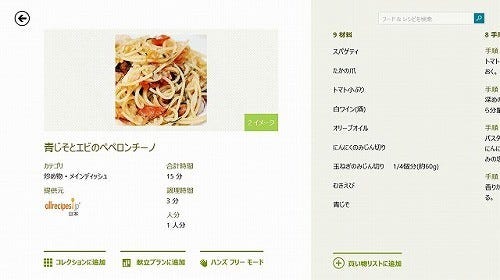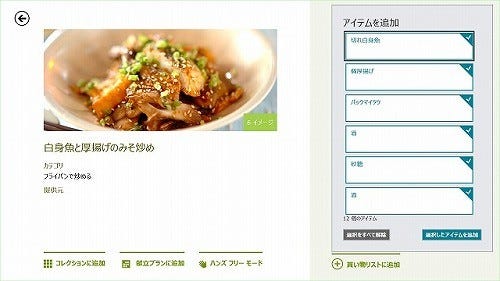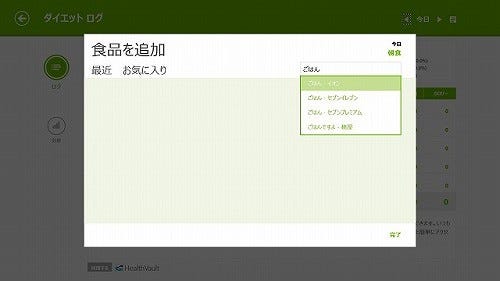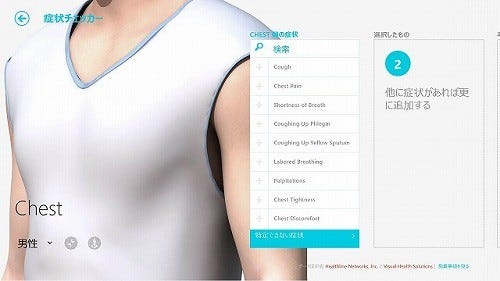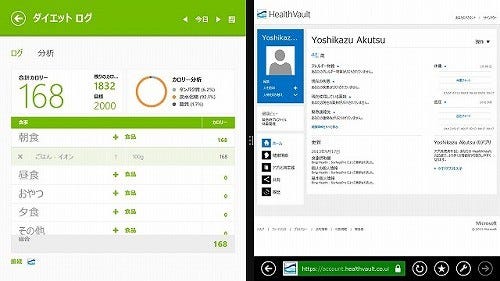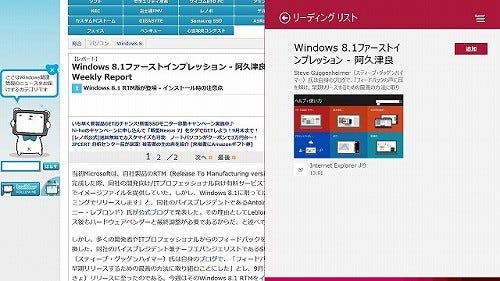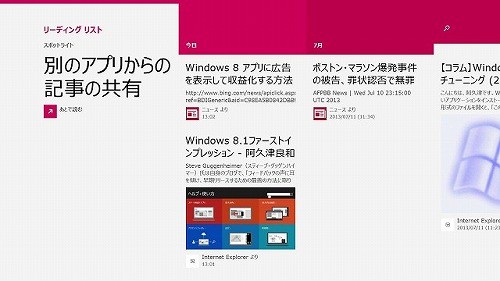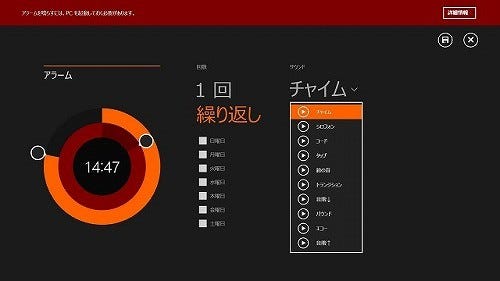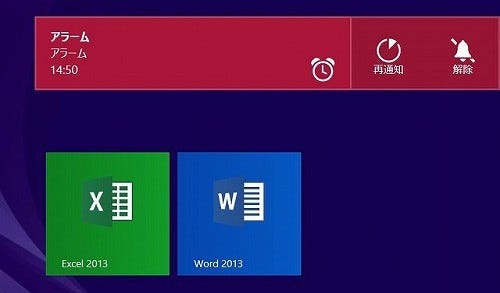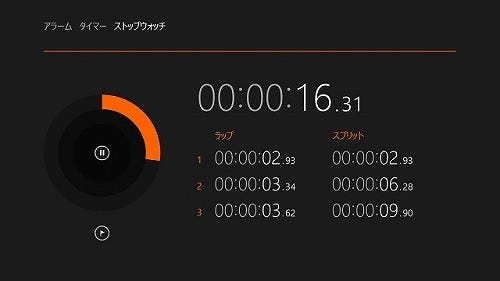第4章 Windows 8.1の改良点/アプリとIE 11 - 新たに加わったWindowsストアアプリ
Windows 8.1では、いくつかの新しいWindowsストアアプリが加わり、OSの仕様変更に伴う既存Windowsストアアプリの機能が一部変更されている。そこで標準Windowsストアアプリを1つずつ紹介していこう。「フード&レシピ」は文字どおり料理のレシピやワインやカクテルの紹介を行うWindowsストアアプリだ。Windows 8.1プレビューの同アプリは、英語圏で展開中のレシピ検索機能を利用し、海外のメジャーレシピサイトのデータを利用していたが、Allrecipesなどレシピ提供元を変更して日本語に対応している(図105)。
これだけなら単なる情報提供にとどまるため、何ら面白みもないアプリだが、特筆すべきはWebカメラを使用した「ハンズフリーモード」を用意している点。料理するレシピで同機能を有効にするとWebカメラが有効になり、カメラの前で手を左方向に振ると次のページへ、右方向に振ると前のページへ移動すると言うものだ。材料などで汚れた手でコンピューターに触れることなく、料理しながらレシピを確認できる秀逸な機能である(図106)。
また、調理の材料や難易度によって選別できるため、コレクションや献立プランに加えれば、気が向いたときに参照できるのも便利だ。各レシピも買い物リストとして登録できるため、持ち歩き可能なWindows 8.1デバイスがあれば、利便性はさらに増すだろう(図107)。
「ヘルスケア&フィットネス」は日々の食生活や運動といった健康管理を行うWindowsストアアプリである。こちらも米Bingのコンテンツを利用したものだが、そもそもMicrosoftは以前から健康関連サービス「Microsoft HealthVault」を運営し、ITをベースに医療や健康分野への関わり合いを進めてきた。その蓄積した情報を元に同アプリを用意したのだろう。
各機能を紹介すると、摂取した食事による「カロリー計算」や「栄養とカロリー」、自宅で行えるトレーニングを映像で紹介する「エクササイズ」やその結果を記録する「エクササイズログ」、体重や血圧などを記録する「ヘルスログ」、そして自分の健康異常を確認する「症状チェッカー」が用意されている。これだけでも下手な有料アプリよりも高機能だ(図108~109)。
もっとも「カロリー計算」は未完成なのか、料理もしくは材料を入力しても候補が出るタイミングが最後までわからなかった。また、材料の単位も初期選択はoz(オンス)のため、あまり日本国内向きとは言いがたい。また、年を重ねて各所に不調を感じる筆者としては興味深かった「症状チェッカー」は英語のまま。過去の例を踏まえると今後のバージョンアップで改善すると思われるが、有用なWindowsストアアプリだけに早期の対応を期待したい(図110)。
ちなみに、同アプリは前述したHealthVaultと連動する機能も用意されている。前述のHealthVaultにアクセスすると既に日本語化されており、同アプリによるログと連動させることで、米国と同じように自身が登録した疾病や健康データを利用することで、緊急事態に備えることが可能になりそうだ。筆者は医療関係の規制や法律に詳しくなく、日本マイクロソフトも公式の発表を行っていないが、今後は興味深いサービスに発展するだろう(図111)。
複数のデバイスを利用している方の場合、一時的にブックマークし、異なるデバイス上でそのブックマークを参照する利便性はご承知のとおりだ。iOSもバージョン6.0で公式サポートしているが、以前から同様のオンラインブックマークサービスを提供する企業は多い。Windowsストアアプリの「リーディングリスト」もWindowsストアアプリ版Internet Explorer 11やニュースなど各種アプリから、共有チャームを経由してブックマークするためのWindowsストアアプリだ(図112~113)。
もちろん登録した内容は同じMicrosoftアカウントでサインインした環境であれば、SkyDrive経由で同期されるため、外出時にブックマークした内容をオフィスや自宅のコンピューターで確認する、といった使い方もできる。なお、設定チャームのオプションからは10/30/60日過ぎたブックマークを自動削除する機能が用意されているため、不要になったブックマークを手動で整理する必要はない。もちろん古いブックマークの検索や、手動による削除も可能だ。
「アラーム」は名前にも付けられたアラームとタイマー、ストップウォッチの3機能を備えるWindowsストアアプリである。指定時間にサウンドと通知で指定タイミングを知らせるアラームは、1回もしくは曜日単位で指定可能。時間が来ると通知が現れ、サウンド再生が行われるので<解除>ボタンをクリック/タップすればよい。なお、<再通知>ボタンをクリック/タップするとアラームイベントは削除されず、約10分後にアラームが再生される(図114~115)。
タイマーやストップウォッチも名前のとおり、指定した時間を計り、経過時間を測定するといった基本的な機能を備えている。特筆すべき内容はないものの、Windows 8.1をタブレットなど携帯するデバイスで利用することを踏まえれば、このようなアプリが必要なのだろう。ただし、設定した内容はあくまでもローカルデバイスに保存され、SkyDriveによる共有は行われない。これを不便と感じるか当たり前と感じるかはユーザー次第だろう(図116~117)。